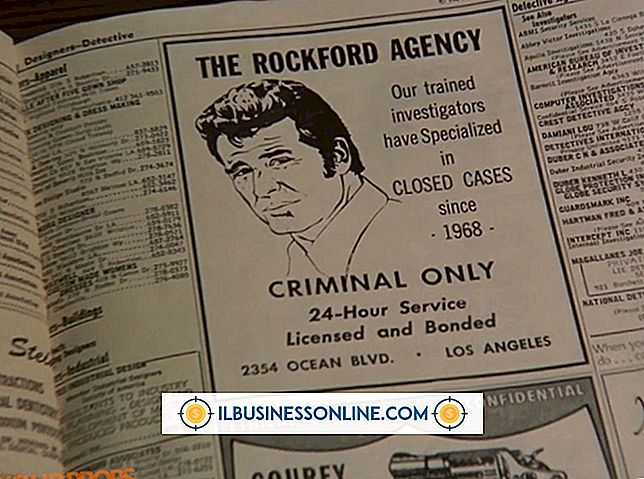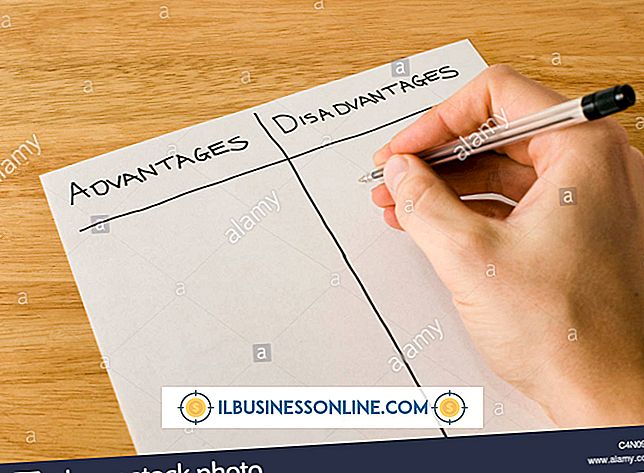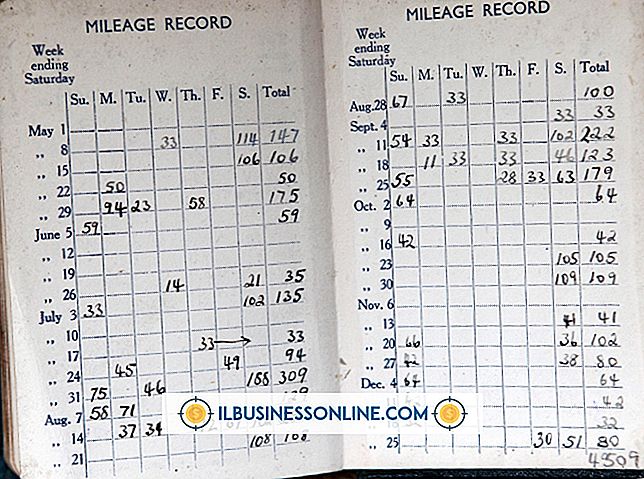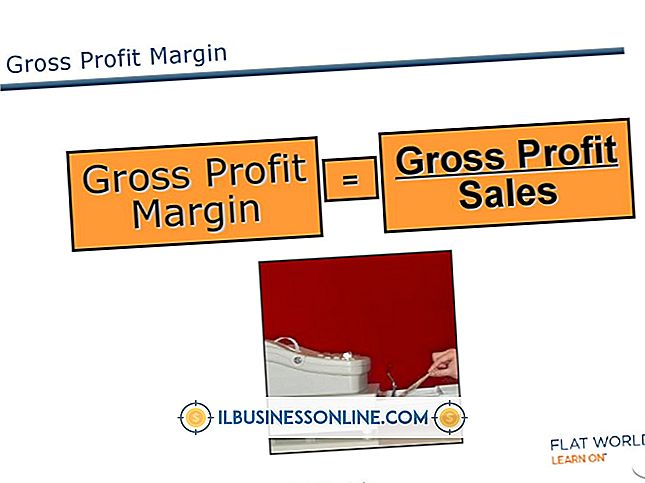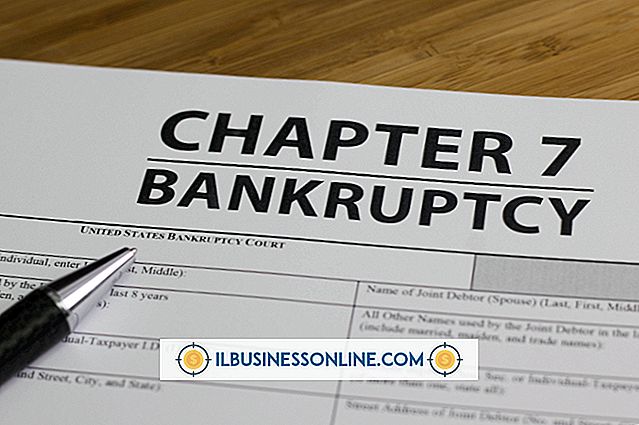วิธีใช้เราเตอร์เพื่อสร้างเครื่องพิมพ์เป็นเครื่องพิมพ์ไร้สาย

ระบบเครือข่ายเครื่องพิมพ์ช่วยให้คุณพิมพ์ไปยังอุปกรณ์แบบไร้สายจากคอมพิวเตอร์เครือข่ายที่เชื่อมต่อใด ๆ สิ่งนี้อาจช่วยให้ธุรกิจของคุณประหยัดทั้งเงินและอสังหาริมทรัพย์โดยลดจำนวนเครื่องพิมพ์ที่ต้องการ คุณสามารถเชื่อมต่อเครื่องพิมพ์เกือบทุกเครื่องเข้ากับเครือข่ายของคุณได้แม้ว่าวิธีการเชื่อมต่อที่คุณเลือกอาจแตกต่างกันไปตามฮาร์ดแวร์เครื่องพิมพ์ของคุณ
เครื่องพิมพ์เครือข่ายพร้อม
เชื่อมต่อเครื่องพิมพ์กับเราเตอร์
เชื่อมต่อปลายสายเคเบิลอีเธอร์เน็ตเข้ากับพอร์ตที่พบในเครื่องพิมพ์จากนั้นเชื่อมต่อปลายอีกด้านหนึ่งของสายเคเบิลเข้ากับพอร์ตที่มีในเราเตอร์ของคุณ หรือคุณสามารถเชื่อมต่อเครื่องพิมพ์กับแจ็คเครือข่ายติดผนังที่มีอยู่
เปิดเครื่องพิมพ์
กดปุ่มเปิดปิดเพื่อเปิดเครื่องพิมพ์ รออย่างน้อยสองนาทีเพื่อให้เครื่องพิมพ์และเราเตอร์สื่อสารก่อนดำเนินการต่อ
พิมพ์หน้ากำหนดค่า
ใช้แผงควบคุมของเครื่องพิมพ์เพื่อพิมพ์หน้ากำหนดค่า หน้านี้ประกอบด้วยข้อมูลระบบเครือข่ายรวมถึงที่อยู่ IP ที่กำหนดให้กับเครื่องพิมพ์ หรือคุณสามารถใช้แผงควบคุมเพื่อกำหนดที่อยู่ IP ให้กับเครื่องพิมพ์ของคุณ
ขั้นตอนจริงที่จำเป็นในการพิมพ์หน้าและกำหนดค่าที่อยู่ IP จะแตกต่างกันไปขึ้นอยู่กับผู้ผลิตและรุ่นของเครื่องพิมพ์ของคุณ อ้างถึงคู่มือผู้ใช้ของคุณสำหรับข้อมูลเฉพาะของเครื่องพิมพ์ของคุณ
ติดตั้งซอฟต์แวร์เครื่องพิมพ์บนเครือข่ายคอมพิวเตอร์
ติดตั้งซอฟต์แวร์เครื่องพิมพ์ในคอมพิวเตอร์เครือข่ายที่คุณต้องการเข้าถึงเครื่องพิมพ์ ใช้แผ่นซีดีติดตั้งที่จัดส่งมาพร้อมกับเครื่องพิมพ์และทำตามคำแนะนำบนหน้าจอเพื่อติดตั้งซอฟต์แวร์ ป้อนที่อยู่ IP ที่ปรากฏในหน้าการกำหนดค่าที่คุณพิมพ์เมื่อได้รับแจ้ง
หรือค้นหาเครื่องพิมพ์จากอุปกรณ์เครือข่ายที่มี รีบูทคอมพิวเตอร์เพื่อให้การติดตั้งเสร็จสมบูรณ์ กระบวนการติดตั้งอาจแตกต่างกันไปขึ้นอยู่กับรุ่นเครื่องพิมพ์เฉพาะของคุณ
เครื่องพิมพ์ USB
เชื่อมต่อเครื่องพิมพ์กับคอมพิวเตอร์
ทำตามคำแนะนำของผู้ผลิตเพื่อเชื่อมต่อเครื่องพิมพ์กับคอมพิวเตอร์และติดตั้งซอฟต์แวร์การพิมพ์หากคุณยังไม่ได้ดำเนินการ
เปิดใช้งานการพิมพ์และการแชร์ไฟล์
เปิดใช้งานการแชร์ไฟล์และการพิมพ์บนคอมพิวเตอร์ที่เชื่อมต่อกับเครื่องพิมพ์โดยตรง คลิกเริ่มตามด้วย“ แผงควบคุม” จากนั้นพิมพ์“ เครือข่าย” ในกล่องค้นหาที่อยู่ที่มุมขวาบนของหน้าจอแผงควบคุม เลือก“ ศูนย์เครือข่ายและการแบ่งปัน” จากตัวเลือกที่ปรากฏทางด้านซ้ายจากนั้นเลือกตัวเลือก“ เปลี่ยนการตั้งค่าการแชร์ขั้นสูง”
คลิกเพื่อเปิดใช้งานตัวเลือก“ เปิดการแชร์ไฟล์และเครื่องพิมพ์” จากนั้นคลิกปุ่ม“ บันทึกการเปลี่ยนแปลง” คุณอาจได้รับแจ้งให้ป้อนรหัสผ่านผู้ดูแลระบบขึ้นอยู่กับการตั้งค่าความปลอดภัยของคอมพิวเตอร์ของคุณ ปิดแผงควบคุมของ Windows
เปิดกล่องโต้ตอบของอุปกรณ์และเครื่องพิมพ์
เปิดแผงควบคุมและเปิดกล่องโต้ตอบอุปกรณ์และเครื่องพิมพ์
ค้นหาเครื่องพิมพ์
เรียกดูเครื่องพิมพ์ที่มีอยู่จนกว่าคุณจะพบเครื่องพิมพ์ที่คุณต้องการแบ่งปัน คลิกขวาที่เครื่องพิมพ์และคลิก“ คุณสมบัติ” จากตัวเลือกที่ปรากฏขึ้น
เลือกตัวเลือก "แบ่งปันเครื่องพิมพ์นี้"
คลิกแท็บ“ การแบ่งปัน” เพื่อดูคุณสมบัติการใช้งานร่วมกันของเครื่องพิมพ์ คลิกเพื่อเลือกตัวเลือก“ แบ่งปันเครื่องพิมพ์นี้” การตรวจสอบจะปรากฏในกล่องเมื่อคุณเปิดใช้งานตัวเลือกนี้ คลิก“ นำไปใช้” และ“ ตกลง” เพื่อบันทึกการเปลี่ยนแปลงและปิดกล่องโต้ตอบเครื่องพิมพ์ ปิดกล่องโต้ตอบอุปกรณ์และเครื่องพิมพ์ ตอนนี้เครื่องพิมพ์สามารถใช้งานได้กับคอมพิวเตอร์เครือข่ายอื่น ๆ เพื่อใช้งานแบบไร้สาย
เพิ่มเครื่องพิมพ์ไปยังคอมพิวเตอร์เครือข่าย
เพิ่มเครื่องพิมพ์ในคอมพิวเตอร์เครือข่ายที่คุณต้องการเข้าถึง จากคอมพิวเตอร์เครือข่ายคลิกเริ่มตามด้วย“ อุปกรณ์และเครื่องพิมพ์” คลิกตัวเลือก“ เพิ่มเครื่องพิมพ์” จากนั้นคลิกตัวเลือก“ เพิ่มเครือข่ายไร้สายหรือเครื่องพิมพ์บลูทู ธ ” เลือกเครื่องพิมพ์จากรายการเครื่องพิมพ์ที่มีให้คลิก“ ถัดไป” จากนั้นทำตามคำแนะนำบนหน้าจอเพื่อติดตั้งให้เสร็จ
ปลาย
คุณยังสามารถเชื่อมต่อพอร์ตขนานและเครื่องพิมพ์ USB เข้ากับเครือข่ายของคุณโดยใช้เซิร์ฟเวอร์การพิมพ์ไร้สาย กระบวนการเชื่อมต่อและติดตั้งเครื่องพิมพ์จะแตกต่างกันไปตามรุ่นของเซิร์ฟเวอร์การพิมพ์ที่ซื้อ
การเตือน
เมื่อใช้เครื่องพิมพ์ร่วมกันผ่านคอมพิวเตอร์คุณจะต้องเปิดคอมพิวเตอร์ที่เชื่อมต่อไว้เพื่อให้ผู้อื่นสามารถเข้าถึงเครื่องพิมพ์ได้